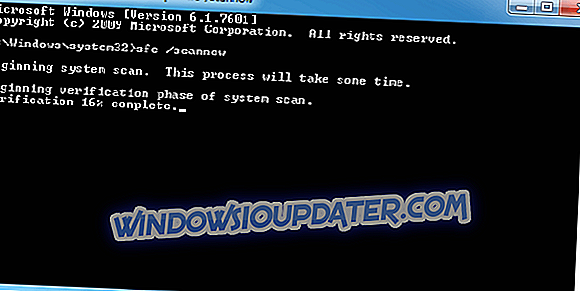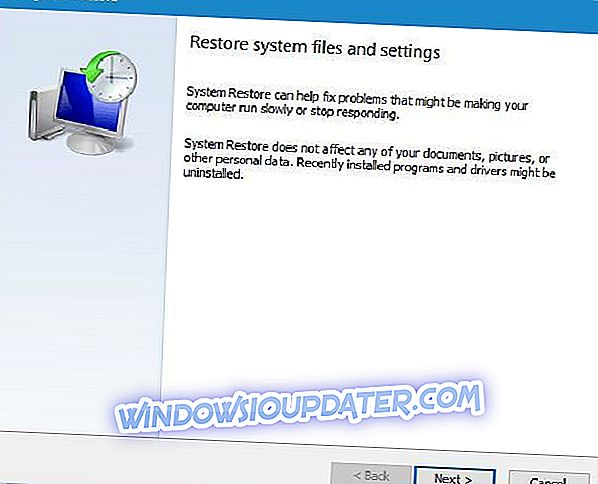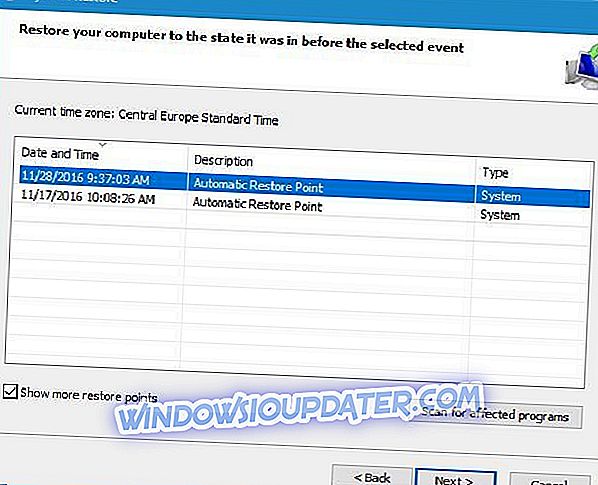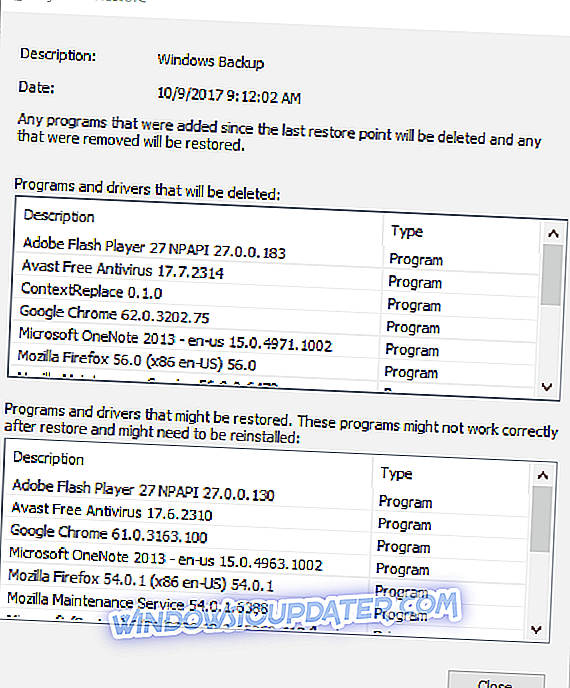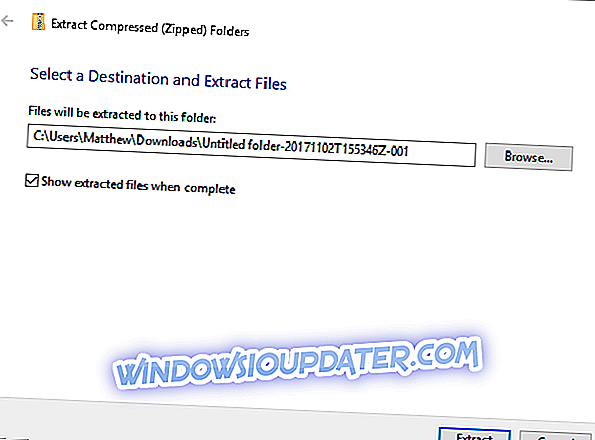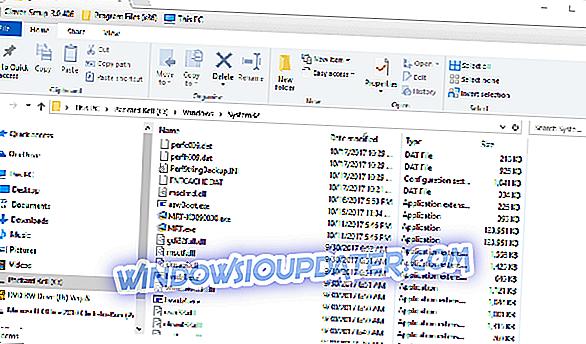D3dcompiler_43.dll là tệp Thư viện liên kết động được sử dụng bởi DirectX. Như vậy, đây là một tệp khá cần thiết cho các trò chơi và ứng dụng đồ họa.
Thiếu lỗi DLL xảy ra khi HĐH không thể tìm thấy tệp DLL cần thiết cho chương trình hoặc nếu DLL bị hỏng theo một cách nào đó. Nếu một tệp d3dcompiler_43.dll bị thiếu, bạn có thể nhận được thông báo lỗi nêu rõ, thiếu d3dcompiler_43.dll từ máy tính của bạn. Giáo dục
Lỗi d3dcompiler_43.dll bị thiếu rất có thể sẽ xảy ra khi bạn chạy trò chơi hoặc phần mềm đồ họa trong các nền tảng Windows khác nhau. Các gói phần mềm trả về thông báo lỗi d3dcompiler_43.dll bị thiếu sẽ không chạy cho bạn.
Tuy nhiên, có nhiều cách khắc phục tiềm năng khác nhau đối với các phiên bản d3dcompiler_43.dll bị thiếu lỗi; và đây là một số nghị quyết có thể giải quyết vấn đề.
Cách sửa lỗi d3dcompiler_43.dll trên Windows 10
- Chạy Quét hệ thống kiểm tra tệp
- Cập nhật Microsoft DirectX
- Cài đặt lại chương trình
- Quay lại Windows để khôi phục điểm
- Khôi phục tệp D3dcompiler_43.dll bị thiếu
- Tải xuống tệp D3dcompiler_43.dll mới từ DLL-files.com
- Khắc phục lỗi DLL với phần mềm sửa lỗi DLL
Giải pháp 1 - Chạy Quét kiểm tra tệp hệ thống
Trình kiểm tra tệp hệ thống, hoặc SFC, là công cụ tích hợp của Windows để sửa chữa các tệp hệ thống bị hỏng hoặc bị thiếu. Quét SFC có thể sửa một lỗi DLL khác nhau. Thực hiện theo các hướng dẫn bên dưới để chạy quét SFC.
- Người dùng Windows 10 và 8 có thể mở Command Prompt từ menu Win + X bằng cách nhấn phím nóng Win key + X.
- Chọn Dấu nhắc lệnh (Quản trị viên) trên menu Win + X.
- Trước khi bạn bắt đầu quét SFC, hãy nhập ' DISM.exe / Trực tuyến / Dọn dẹp hình ảnh / Khôi phục ' trong Dấu nhắc Lệnh và nhấn Enter .
- Sau đó nhập ' sfc / scannow ' trong Dấu nhắc lệnh và nhấn phím Return để bắt đầu quét.
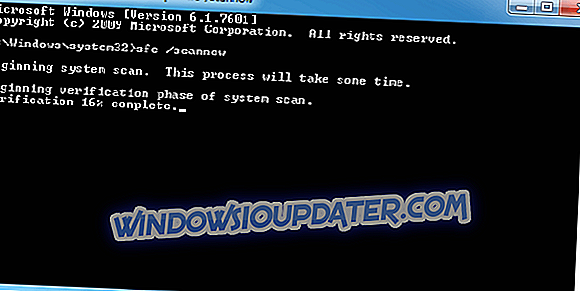
Khi SFC hoàn thành quá trình quét, Dấu nhắc lệnh sẽ cho bạn biết nếu Windows Resource Protection sửa chữa các tệp. Nếu WRP không sửa chữa cái gì đó, hãy khởi động lại máy tính để bàn hoặc máy tính xách tay của bạn.
Do đó, bạn sẽ đảm bảo rằng ứng dụng được xóa hoàn toàn và ngăn chặn mọi sự cố trong tương lai.
Giải pháp 4 - Đưa Windows trở lại điểm khôi phục
Bạn có thể khôi phục Windows về một ngày trước đó bằng công cụ Khôi phục Hệ thống. Khôi phục Hệ thống cũng có thể khôi phục hoặc sửa chữa tệp d3dcompiler_43.dll đã bị xóa hoặc bị hỏng miễn là bạn quay lại Windows khi không có phần mềm nào trả về bất kỳ lỗi d3dcompiler_43.dll nào bị thiếu. Tuy nhiên, System Restore có thể sẽ không khắc phục được sự cố nếu bạn chọn một điểm khôi phục rất gần đây. Đây là cách bạn có thể sử dụng Khôi phục hệ thống trong Windows.
- Nhập 'restrui' trong hộp văn bản của Run và bấm OK để mở cửa sổ ngay bên dưới.
- Nhấn Next để mở danh sách các điểm khôi phục hệ thống.
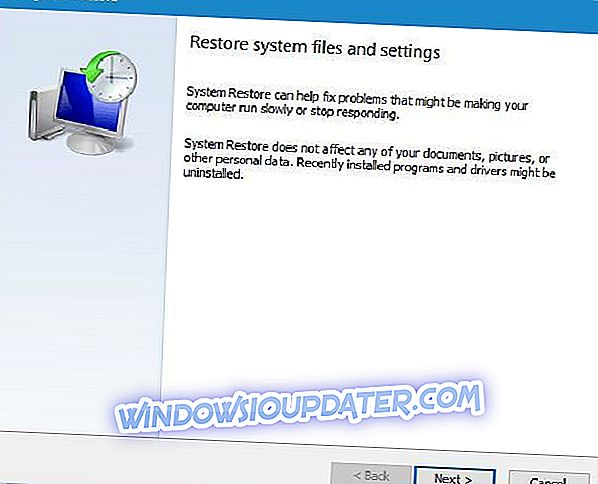
- Chọn một điểm khôi phục sẽ đưa HĐH trở lại một ngày khi không có lỗi d3dcompiler_43.dll bị thiếu trên nền tảng Windows của bạn.
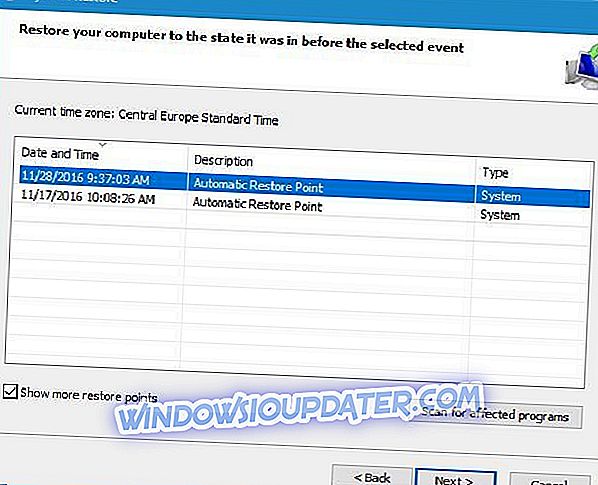
- Bạn cũng có thể nhấn nút Quét các chương trình bị ảnh hưởng để xem phần mềm nào bạn đã cài đặt sau điểm khôi phục đã chọn. Phần mềm, cập nhật và trình điều khiển được thêm sau điểm khôi phục đã chọn sẽ bị xóa.
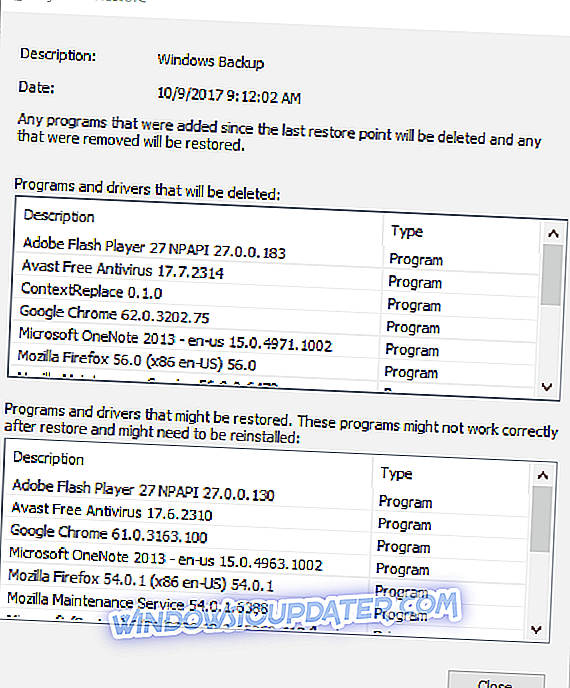
- Nhấp vào Tiếp theo và Kết thúc để xác nhận điểm khôi phục đã chọn và quay lại Windows.
Giải pháp 5 - Khôi phục tệp D3dcompiler_43.dll bị thiếu
Nếu d3dcompiler_43 DLL đã bị xóa, bạn có thể khôi phục tập tin đó một cách khả thi bằng cách kiểm tra xem nó có trong Thùng rác không. Mở Thùng rác và nhập 'D3DCompiler_43.dll' vào hộp tìm kiếm. Sau đó nhấp chuột phải vào d3dcompiler_43.dll và chọn tùy chọn Khôi phục .
Nếu bạn không thể khôi phục d3dcompiler_43.dll đã xóa trong Thùng rác, bạn có thể gặp nhiều may mắn hơn với phần mềm khôi phục tệp của bên thứ ba. Có rất nhiều tiện ích phục hồi tập tin có thể phục hồi một cách khả thi một DLL đã bị xóa cho bạn, chẳng hạn như Recuva, RecoveryUS Data Recovery, Pandora File Recovery và MiniTool Partition Recovery. Hướng dẫn phần mềm này cho bạn biết về một số công cụ khôi phục tệp tốt nhất cho Windows.
Giải pháp 6 - Tải xuống tệp D3dcompiler_43.dll mới từ DLL-files.com
Có rất nhiều trang web mà bạn có thể tải xuống tệp DLL d3dcompiler_43 mới để thay thế một trang web bị thiếu. Không phải tất cả các trang web đó có thể là nguồn có uy tín, nhưng DLL-files.com là một trong những trang web tốt hơn để có được một DLL thay thế từ khi được yêu cầu. Bạn có thể lưu tệp DLL mới vào Windows từ trang web đó như sau.
- Mở trang này trên DLL-files.com.
- Nhấp vào Tải xuống bên cạnh phiên bản tệp d3dcompiler_43.dll 64 hoặc 32 bit. Tải xuống tệp 32 bit nếu bạn có nền tảng Windows 32 bit.
- Tệp lưu dưới dạng ZIP mà bạn có thể trích xuất bằng cách mở ZIP trong File Explorer và nhấn tùy chọn Trích xuất tất cả . Chọn một đường dẫn cho tệp được giải nén và nhấn nút Trích xuất .
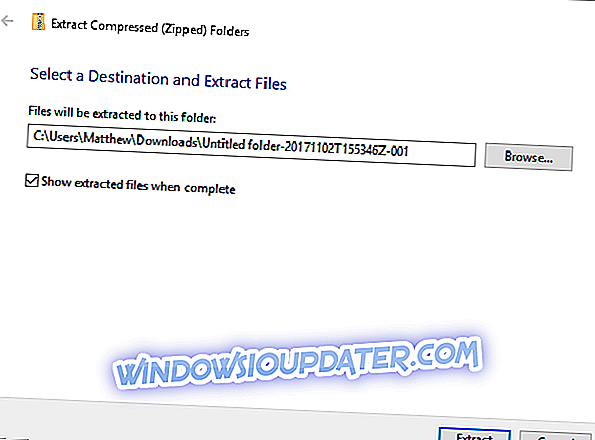
- Sau đó, bạn sẽ cần di chuyển d3dcompiler_43.dll sang thư mục C:> Windows> System32 trong File Explorer. Bạn có thể di chuyển các tệp trong File Explorer bằng cách kéo và thả chúng vào các thư mục thay thế.
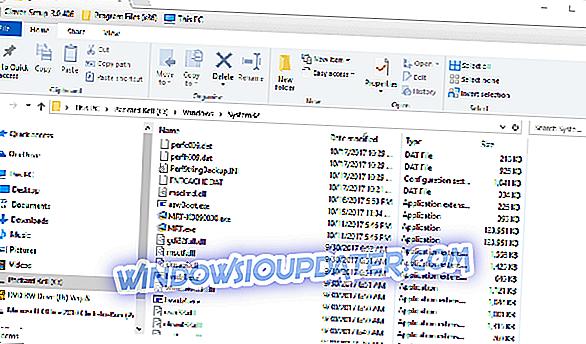
- Khởi động lại hệ điều hành Windows.
- Bạn cũng có thể cần phải đăng ký DLL mới. Để làm điều đó, hãy mở Dấu nhắc lệnh bằng cách nhấn phím Win + phím nóng X và chọn Dấu nhắc lệnh (Quản trị viên) .
- Nhập 'bộ đệm d3dcompiler_43.dll ' trong Lời nhắc và bấm phím Trả về .
Giải pháp 7 - Khắc phục lỗi DLL với phần mềm sửa lỗi DLL
Có rất nhiều tiện ích sửa lỗi DLL giúp sửa lỗi DLL bị thiếu trong Windows. DLL Suite là phần mềm tiện ích mà bạn có thể sửa chữa và thay thế tệp d3dcompiler_43.dll bị hỏng hoặc bị xóa bằng. Ngoài ra, phần mềm sẽ tự động đăng ký lại tệp DLL mới. Bạn có thể dùng thử DLL Suite phiên bản dùng thử bằng cách nhấn nút Dùng thử miễn phí trên trang web này. Phiên bản đầy đủ của phần mềm được bán lẻ ở mức 9, 99 đô la.
Đó là một số độ phân giải có thể khắc phục lỗi d3dcompiler_43.dll bị thiếu trong hầu hết các nền tảng Windows. Ngoài ra, phần mềm độc hại và đăng ký quét và cập nhật trình điều khiển thẻ video của bạn cũng có thể giải quyết vấn đề này. Kiểm tra bài viết này để sửa các lỗi DLL bị thiếu khác sau khi cập nhật Windows 10 Creators Update.